
Hinweise
X30 1.0
Kein Teil dieser Publikation darf ohne vorherige schriftliche Genehmigung des
Herstellers in irgendeiner Form oder mit irgendeinem Mittel durch mechanisches
Fotokopieren, Speichern oder auf sonstige Weise reproduziert, in einem
Datenverarbeitungssystem gespeichert oder übertragen werden.
Änderungen der Informationen in diesem Handbuch sind vorbehalten.
Der Hersteller haftet nicht für technische oder redaktionelle Fehler oder Auslassungen
in diesem Dokument sowie auch nicht für zufällige oder Folgeschäden, die sich aus der
Bereitstellung, Darstellung oderVerwendung dieses Materials ergeben.
Microsoft Windows ist ein eingetragenes Warenzeichen von Microsoft.
In diesem Dokument genannte Produktnamen dienen lediglich der Identifikation und
können Warenzeichen und/oder eingetragene Warenzeichen Ihrer jeweiligen
Eigentümer sein.
Erklärung Macrovision
Wenn Ihr Computer mit einem DVD-Laufwerk und einem analogen
TVAusgangausgestattet ist, gilt dafür der folgende Abschnitt:
Dieses Produkt enthält durch das Urheberrecht geschützteTechnologie, die durch
Verfahrensansprüche bestimmter US-amerikanischer Patente und anderer
intellektuelle Eigentumsrechte geschützt ist, die das Eigentum der Macrovision
Corporation und anderer Rechtseigentümer sind. DieVerwendung dieser
urheberrechtlich geschützten Technologie muß durch Macrovision Corporation
autorisiert sein und ist nur für die Verwendung im Wohnbereich und andere
beschränkte Zwecke vorgesehen, es sei denn, es wurde durch die Macrovision
Corporation anderweitig autorisiert. Reverse Engineering und die Zerlegung inTeile
sind verboten.
Copyright 2003 Alle Rechte vorbehalten
Hinweise i

Wichtige Sicherheitsinformationen
Sicherheitsanweisungen
Ihr System wurde so konstruiert und getestet, daß die aktuellsten Sicherheitsstandards
für Geräte der Informationstechnologie erfüllt werden. Um die sicher Verwendung
dieses Produkts zu gewährleisten, ist es jedoch wichtig, daß die auf dem Produkt und
in der Dokumentation angegebenen Sicherheitsanweisungen befolgt werden.
Befolgen Sie stets diese Anweisungen, um sich selbst und Ihr System vor
Schaden zu bewahren.
i
Einrichtung des Systems
• Lesen und befolgen Sie alle Anweisungen, die auf dem Produkt und in der
Dokumentation angegeben sind, bevor Sie Ihr System in Betrieb nehmen.
Bewahren Sie alle Sicherheits- und Betriebsanweisungen für die zukünftige
Verwendung auf.
• Dieses Produkt darf nicht in der Nähe von Wasser oder einer Wärmequelle, z.
B. einem Heizkörper, verwendet werden.
• Betreiben Sie das System auf einer stabilen Arbeitsfläche.
• Das Produkt darf nur in Verbindung mit einer Energiequelle des Typs betrieben
werden, der auf dem Leistungsschild angegeben ist.
• Stellen Sie sicher, daß der von Ihnen für den Betrieb Ihrer Geräte verwendete
elektrische Anschluß im Falle eines Feuers oder Kurzschlußes leicht
zugänglich ist.
• Wenn Ihr Computer über einen Wahlschalter für die Netzspannung verfügt, ist
zu gewährleisten, daß sich dieser in der für Ihre Region richtigen Stellung
befindet.
• Öffnungen am Computer dienen der Luftzirkulation. Diese Öffnungen dürfen
nicht blockiert oder abgedeckt werden. Beachten Sie bei der Einrichtung Ihres
Arbeitsbereichs, daß um den Computer herum mindestens 15 cm für die
Luftzirkulation verbleiben müssen. Keinesfalls dürfen irgendwelche Objekte in
die Öffnungen für die Luftzirkulation gesteckt werden.
• Wenn Sie ein Verlängerungskabel verwenden, beachten Sie bitte, daß die
Gesamtstromaufnahme der an das Verlängerungskabel angeschlossenen
Verbraucher nicht die Strombelastbarkeit des Verlängerungskabels übersteigt.
ii Benutzerhandbuch
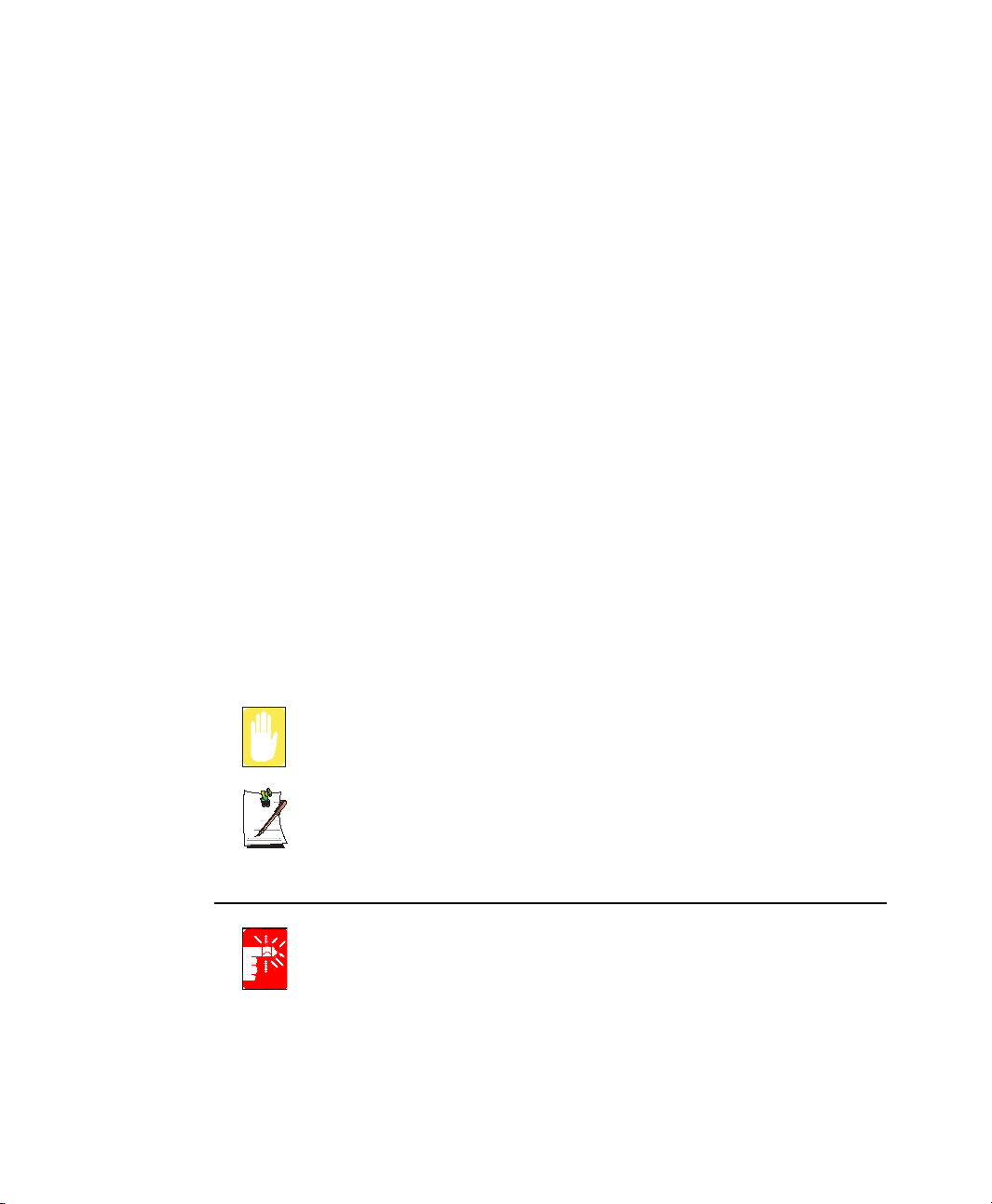
Sorgfältige Verwendung
• Treten Sie nicht auf das Netzanschlußkabel, und stellen Sie nichts darauf ab.
• Verschütten Sie keine Flüssigkeiten auf das System. Um dies zu vermeiden,
sollte am besten das Essen und Trinken in der Nähe des Systems vermieden
werden.
• Einige Produkte sind mit einer austauschbaren CMOS-Batterie auf der
Systemplatine ausgestattet. Wenn die CMOS-Batterie unsachgemäß
ausgetauscht wird, besteht die Gefahr einer Explosion. Verwenden Sie als
Ersatzbatterie nur den vom Hersteller empfohlenen Typ oder einen
gleichwertigen Typ. Entsorgen Sie Batterien entsprechend den Anweisungen
des Herstellers. Beauftragen Sie einen qualifizierten Techniker mit dem
Austausch der CMOS-Batterie, falls ein Austausch erforderlich ist.
• Auch bei abgeschaltetem Computer fließt noch ein geringer Strom. Ziehen Sie
zur Vermeidung eines Stromunfalls alle Netz- und Modemkabel von den
Wandsteckdosen ab, bevor Sie das System reinigen.
• Bei folgenden Situationen ist das System von der Wandsteckdose zu trennen
und die Wartung durch qualifiziertes Personal erforderlich:
– Beschädigung des Netzkabels oder -steckers
– Es wurden Flüssigkeiten auf das System geschüttet.
– Das System funktioniert unter Beachtung der Betriebsanweisungen nicht
ordnungsgemäß.
– Das System ist heruntergefallen oder das Gehäuse ist beschädigt.
– Die Systemleistung ändert sich.
Ersatzteile und Zubehör
Verwenden Sie nur vom Hersteller empfohlene Ersatzteile und Zubehör.
Verwenden Sie nur Telekommunikationsleitung vom Typ 26 AWG oder
größer, um dem Ausbruch eines Feuers vorzubeugen.
Verwenden Sie dieses Produkt nicht in Bereichen, die als gefährlich eingestuft
sind. Zu solchen Bereichen gehören Patientenbereiche in medizinischen und
Writtenby:DarylL. Osden
zahnmedizinischen Einrichtungen,mit Sauerstoff angereicherte Umgebungen
und Industriegebiete.
Entsorgung von Batterien/Akkus
Akkus und Produkte, die Akkus enthalten, die nicht entfernt werden können,
gehören nicht in den Müll.
Fragen Sie Ihren Kundendienstvertreter, wie Batterien/Akkus zu entsorgen sind, die
Sie nicht benötigen oder die nicht mehr geladen werden können.
Wichtige Sicherheitsinformationen iii

Entsorgen Sie alte Batterien/Akkus entsprechend den Bestimmungen in Ihrer Region.
Lasersicherheit
Alle mit CD- und DVD-Laufwerken ausgestattete Systeme entsprechen den
einschlägigen Sicherheitsstandards einschließlich IEC 825. Die in diesen
Komponenten enthaltenen Lasergeräte sind vom US-amerikanischen Department of
Health and Human Services (DHHS) Radiation Performance Standard als
“Laserprodukte der Klasse 1” eingestuft. Falls das Gerät einerWartung bedarf, wenden
Sie sich bitte an eine autorisierte Werkstatt.
Hinweis zur Lasersicherheit
Durch die Verwendung von Bedienungselementen oder Einstellungen oder
die Durchführung von Abläufen, die von den in diesem Handbuch
angegebenen abweichen, können Benutzer gefährlicher Strahlung ausgesetzt
werden.Um die Berührung mit Laserstrahlen zu vermeiden, darf das Gehäuse
von CD- oder DVD-Laufwerken nicht geöffnet werden.
Anforderungen an das Netzkabel
Der mit dem Computer mitgelieferte Netzkabelsatz (Geräteverbinder, flexibles Kabel
und Stecker fürWandsteckdose) entspricht den Anforderungen für die Verwendung in
dem Land, in dem Sie Ihr Gerät gekauft haben.
Netzkabelsätze für die Verwendung in anderen Ländern müssen den Anforderungen in
den Ländern entsprechen, in denen der Computer verwendet wird.Weitere
Informationen zu den Anforderungen an den Netzkabelsatz können Sie von Ihrem
autorisierten Händler, Wiederverkäufer oder Dienstleistungsanbieter erhalten.
Allgemeine Anforderungen
Die unten aufgeführten Anforderungen gelten für alle Länder:
• Der Netzkabelsatz muß mindestens 1,8 m und maximal 3,0 m lang sein.
• Alle Netzkabelsätze müssen durch eine für die Bewertung verantwortliche,
• Das Netzkabel muß je nach den Anforderungen des Energiesystems des
• Der Geräteverbinder muß der mechanischen Konfiguration eines Verbinders
iv Benutzerhandbuch
anerkannte Behörde in dem Land genehmigt werden, in dem der Netzkabelsatz
verwendet werden soll.
jeweiligen Landes mindestens für einen Strom von 7 A und eine Nennspannung
von 125 oder 250 Volt Wechselspannung geeignet sein.
nach EN 60 320/IEC 320 Standardblatt C7 für die Verbindung mit einer
Geräteeinführung am Computer entsprechen.

Einhaltung behördlicher Vorschriften
Wireless-Richtlinien
Ihr Notebook-System enthält unter Umständen Funk-LAN-Geräte (drahtlose RFGeräte (Radiofrequenz )) mit geringer Leistungsaufnahme, die im 2,4-GHz-Band
betrieben werden. Der folgende Abschnitt gibt allgemeine Hinweise zum Betrieb von
drahtlosen Geräten.
Zusätzliche Einschränkungen, Warnungen und Hinweise für bestimmte Länder finden
Sie in den entsprechenden Länderabschnitten (bzw. Ländergruppenabschnitten). Die
drahtlosen Geräte in Ihrem System dürfen nur in den Ländern eingesetzt werden, die
auf den Funkzulassungs-Zeichen des Typenschilds angegeben sind. Falls das Land, in
dem Sie das drahtlose Gerät verwenden möchten, nicht aufgeführt ist, wenden Sie sich
für weitere Informationen an Ihre lokale Funkzulassungsbehörde. Drahtlose Geräte
unterliegen strengen Vorschriften und ihre Verwendung ist unter Umständen nicht
erlaubt.
Die Strahlungsleistung der drahtlosen Geräte, die in Ihrem Notebook eingebaut sein
können, liegt weit unter den derzeit bekannten RF-Strahlungsgrenzen. Da die
drahtlosen Geräte, die eventuell in Ihrem Notebook eingebaut sind, weniger Strahlung
abgeben als in den Radiofrequenz-Sicherheitsnormen und -empfehlungen erlaubt ist,
hält der Hersteller deren Verwendung für sicher. Unabhängig von den
Strahlungswerten sollten beim normalen Betrieb Vorsichtsmaßnahmen getroffen
werden, um den Kontakt mit dem menschlichen Körper auf ein Minimum zu
reduzieren.
Bei einer Verwendung des drahtlosen Geräts in Körpernähe (ausschließlich
Extremitäten) wird im Allgemeinen ein Abstand von 20 cm empfohlen. Wenn das
drahtlose Gerät eingeschaltet ist und überträgt, sollte das Gerät mindestens 20 cm vom
Körper entfernt sein.
Dieser Sender darf nicht in der Nähe oder zusammen mit anderen Antennen oder
Sendern betrieben werden.
In einigen Fällen sind Einschränkungen für den Einsatz von drahtlosen Geräten
notwendig. Im Folgenden sind einige allgemeine Einschränkungen aufgeführt:
Drahtlose Radiofrequenzkommunikation kann den Betrieb der Ausrüstung
von Passagierflugzeugen beeinträchtigen. Die gültigen
Luftfahrtsbestimmungen schreiben vor, drahtlose Geräte im Flugzeug
abzuschalten. Kommunikationsgeräte nach 802.11B (auch als Wireless
Ethernet oder Wifi bezeichnet) und Bluetooth sind zum Beispiel Geräte, die
drahtlose Kommunikation einsetzen.
Einhaltung behördlicher Vorschriften v

In Umgebungen, in denen das Risiko von Interferenzen zu anderen Geräten
oder Diensten gefährlich ist oder als gefährlich angesehen wird, kann der
Einsatz von drahtlosen Geräten unter Umständen eingeschränkt oder
verboten sein. Flughäfen, Krankenhäuser sowie Umgebungen mit hoher
Konzentration von Sauerstoff oder entflammbaren Gasen sind zum Beispiel
Orte, an denen der Einsatz von drahtlosen Geräten beschränkt oder verboten
ist. Wenn Sie sich an Orten befinden, an denen nicht klar ist, ob der Einsatz
von drahtlosen Geräten erlaubt ist oder nicht, wenden Sie sich an die
zuständige Behörde, um eine Erlaubnis für das Einschalten des drahtlosen
Geräts zu erhalten.
In jedem Land bestehen unterschiedliche Beschränkungen für den Einsatz
drahtloser Geräte. Da Ihr System mit einem drahtlosen Gerät ausgestattet ist,
sollten Sie sich vor Reisen mit Ihrem System in andere Länder an die
zuständigen Funkzulassungsbehörden wenden, um sich nach
Beschränkungen in Bezug auf den Einsatz von drahtlosen Geräten am
Reiseziel zu erkundigen.
Falls Ihr System mit einem internen, eingebauten drahtlosen Gerät
ausgestattet wurde, dürfen Sie das drahtlose Gerät nur in Betrieb nehmen,
wenn alle Abdeckungen und Abschirmungen angebracht sind und das System
vollständig zusammengebaut ist.
Drahtlose Geräte enthalten keine Teile, die vom Benutzer gewartet werden
können. Nehmen Sie keine Änderungen an drahtlosen Geräten vor. Durch
Änderungen an drahtlosen Geräten verlieren Sie die Erlaubnis zu deren
Betrieb. Wenden Sie sich im Wartungsfall an den Hersteller.
Verwendungsbeschränkungen für 802.11b:
• Die europäische Norm legt eine maximale Sendeleistung von 100 mW EIRP
• In Frankreich darf der Frequenzbereich der Geräte den Bereich 2,4465-2,4835
vi Benutzerhandbuch
Verwenden Sie nur Treiber, die im Land, in dem das Gerät verwendet werden
soll, zugelassen sind. Weitere Informationen finden Sie im
Systemwiederherstellungs-Kit oder erhalten Sie vom technischen Support des
Herstellers.
sowie einen Frequenzbereich von 2,400 - 2,4835 GHz fest.
GHz nicht überschreiten, und die Geräte dürfen nur in geschlossenen Räumen
betrieben werden.
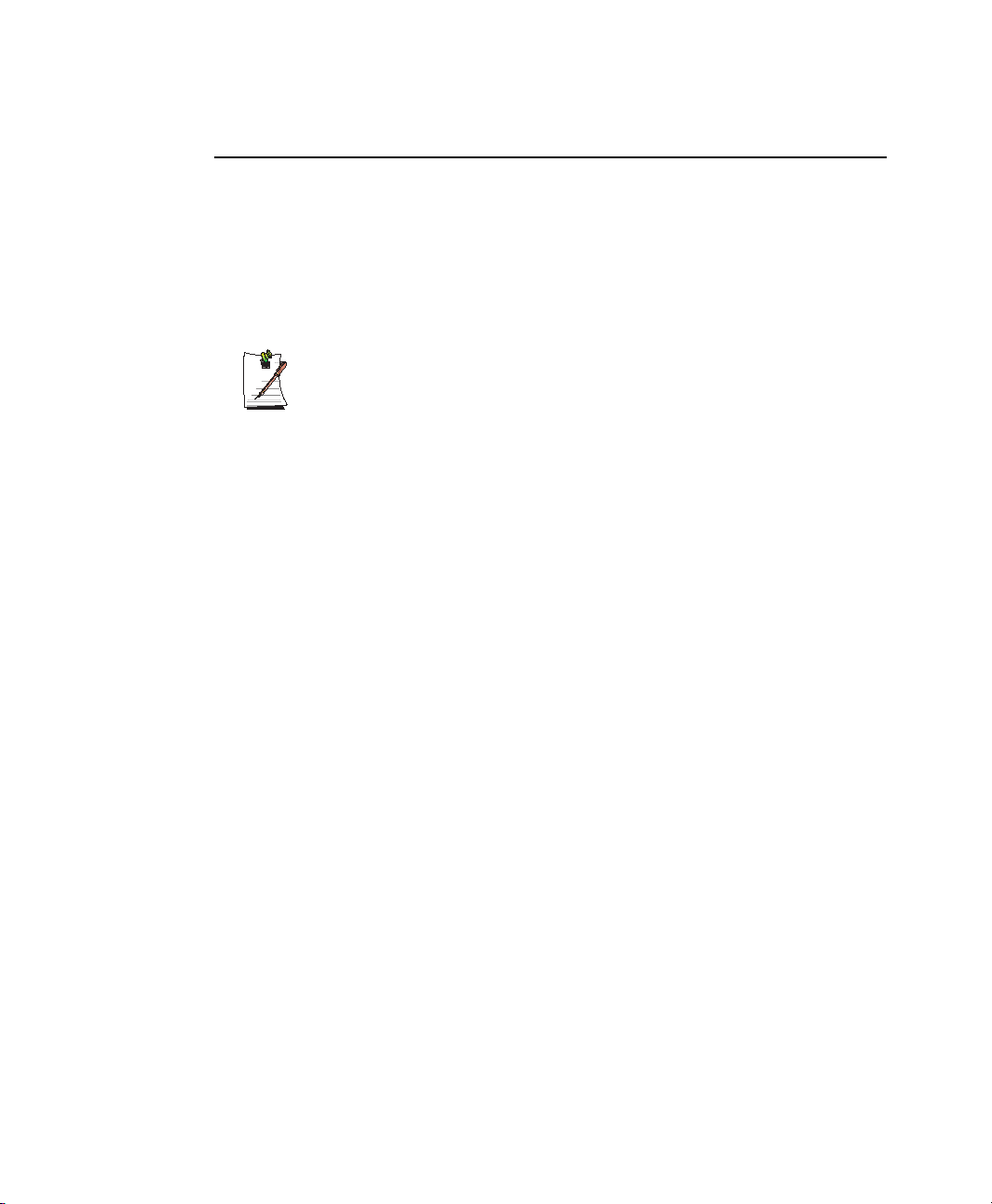
Vereinigte Staaten von Amerika
Nicht als solcher gedachter Sender gemäß FCC Abschnitt 15
Dieses Gerät entspricht Abschnitt 15 der FCC-Bestimmungen. Der Betrieb unterliegt
den folgenden zwei Bedingungen: (1) Dieses Gerät darf keine störenden Interferenzen
verursachen. (2) Dieses Gerät muss eingehende Interferenzen akzeptieren,
einschließlich Interferenzen, die zum fehlerhaften Betrieb dieses Geräts führen
können.
Dieses Gerät hat in Tests die Grenzwerte eingehalten, die in Abschnitt 15 der
FCC-Bestimmungen für digitale Geräte der Klasse B festgeschrieben sind.
Writtenby:DarylL. Osden
Der Benutzer sollte sich nötigenfalls für weitere Vorschläge an den Händler oder einen
Radio/Fernseh-Techniker wenden. Hilfreiche Informationen sind eventuell der
folgenden Broschüre zu entnehmen: „Something About Interference“ (Informationen
über Interferenzen). Sie ist bei den lokalen Regionalstellen der FCC erhältlich. Unser
Unternehmen übernimmt keine Verantwortung für Störungen des Radio- oder
Fernsehempfangs, die durch unbefugte Änderungen an diesem Gerät oder den
Austausch oder Anschluss anderer als der von uns empfohlenen Kabel und Anschlüsse
auftreten. Der Benutzer ist für die Behebung der Störungen verantwortlich. Verwenden
Sie für dieses System nur geschirmte Datenkabel.
Diese Grenzwerte sehen für die Installation im privaten Bereich einen
ausreichenden Schutz vor gesundheitsschädigenden Strahlen vor. Geräte
dieser Klasse erzeugen und verwenden Hochfrequenzen und können diese
auch ausstrahlen. Sie können daher, wenn sie nicht den Anweisungen
entsprechend installiert und betrieben werden, Störungen des
Rundfunkempfangs verursachen. Sollte der Rundfunk- oder Fernsehempfang
durch dieses Gerät beeinträchtigt werden, was durch Ein- und Ausschalten
des Geräts festgestellt werden kann, so empfiehlt sich die Behebung der
Störung durch eine oder mehrere der folgenden Maßnahmen:
• Richten Sie die Empfangsantenne neu aus.
• Vergrößern Sie den Abstand zwischen Gerät und Empfänger.
• Stecken Sie den Netzstecker des Geräts in eine andere Steckdose
ein, so dass das Gerät und der Empfänger an verschiedenen
Stromkreisen angeschlossen sind.
• Falls erforderlich, sollten Sie Ihren Fachhändler oder einen
erfahrenen Radio-/Fernsehtechniker zu Rate ziehen.
Einhaltung behördlicher Vorschriften vii

Als solcher gedachter Sender gemäß FCC Abschnitt 15
Ihr Notebook-System enthält unter Umständen Funk-LAN-Geräte (drahtlose RFGeräte (Radiofrequenz )) mit geringer Leistungsaufnahme, die im 2,4-GHz-Band
betrieben werden. Dieser Abschnitt gilt nur, falls diese Geräte vorhanden sind. Sehen
Sie auf dem Typenschild nach, ob Ihr System ein drahtloses Gerät enthält.
Drahtlose Geräte, die sich in Ihrem System befinden, dürfen in den USA nur verwendet
werden, wenn auf dem Typenschild eine FCC ID-Nummer steht.
Die FCC empfiehlt bei einer Verwendung des drahtlosen Geräts in Körpernähe
(ausschließlich Extremitäten) im Allgemeinen einen Abstand von 20 cm. Wenn das
drahtlose Gerät eingeschaltet ist, sollte das Gerät mindestens 20 cm vom Körper
entfernt sein. Die Strahlungsleistung der drahtlosen Geräte, die in Ihrem Notebook
eingebaut sein können, liegt weit unter den derzeit von der FCC festgesetzten RFStrahlungsgrenzen.
Dieser Sender darf nicht in der Nähe oder zusammen mit anderen Antennen oder
Sendern betrieben werden.
Der Betrieb des Geräts unterliegt den folgenden zwei Bedingungen: (1) Dieses Gerät
darf keine störenden Interferenzen verursachen. (2) Dieses Gerät muss eingehende
Interferenzen akzeptieren, einschließlich Interferenzen, die zum fehlerhaften Betrieb
dieses Geräts führen können.
Drahtlose Geräte enthalten keine Teile, die vom Benutzer gewartet werden
können. Nehmen Sie keine Änderungen an drahtlosen Geräten vor.
Durch Änderungen an drahtlosen Geräten verlieren Sie die Erlaubnis zu deren
Betrieb. Wenden Sie sich im Wartungsfall an den Hersteller.
FCC-Erklärung für die Verwendung in einem Wireless LAN:
„Bei der Installation und dem Betrieb dieser Sender-Antennen-Kombination
kann die Funkfrequenz nahe der installierten Antenne den Grenzwert von
1 mW/cm² überschreiten. Aus diesem Grund ist vom Benutzer generell einen
Mindestabstand von 20 cm zur Antenne einzuhalten. Dieses Gerät kann nicht
in unmittelbarer Nähe anderer Sender oder Sendeantennen aufgestellt
werden.“
FCC Abschnitt 68
Dieses Gerät entspricht Abschnitt 68 der FCC-Bestimmungen. Auf der Rückseite
dieses Geräts befindet sich ein Aufkleber, der unter anderem die FCCRegistrierungsnummer sowie die REN (Ringer Equivalence Number) des Geräts
angibt. Teilen Sie diese Informationen auf Nachfrage Ihrer Telefongesellschaft mit.
Dieses Gerät verwendet folgende USOC-Buchsen: RJ11C.
Dieses Gerät wird mit einem Telefonkabel und Flachstecker geliefert, die den FCC-
Bestimmungen entsprechen. Dieses Gerät ist für den Anschluss an das Telefonnetz
bzw. die Verkabelung mit einem kompatiblen Flachstecker ausgelegt, der dem
viii Benutzerhandbuch

Abschnitt 68 der FCC-Bestimmungen entspricht. Einzelheiten dazu finden Sie in den
Installationsanweisungen.
Mit Hilfe der REN wird die Anzahl der Geräte bestimmt, die an die Telefonleitung
angeschlossen werden können. Bei einer Überschreitung der REN an der
Telefonleitung ist es möglich, dass die Geräte bei eingehenden Anrufen nicht klingeln.
In den meisten (aber nicht in allen) Regionen sollte die Summe der RENs nicht mehr
als fünf (5) betragen. Erkundigen Sie sich bei Ihrer lokalen Telefongesellschaft nach
der maximalen REN für Ihr Gebiet, um die genaue Anzahl der Geräte (also die GesamtREN) zu erfahren, die an die Telefonleitung angeschlossen werden können.
Falls das Endgerät eine Beschädigung des Telefonnetzes verursacht, werden Sie von
Ihrer Telefongesellschaft vorab darüber informiert, dass eine vorübergehende
Betriebsunterbrechung erforderlich ist. Falls die fristgerechte Information nicht
möglich ist, werden Sie von der Telefongesellschaft umgehend entsprechend
informiert. Außerdem werden Sie über Ihr Recht belehrt, eine Beschwerde bei der FCC
einzulegen, falls Sie dies für notwendig halten.
Die Telefongesellschaft unternimmt eventuell Änderungen an ihrer Technik, Geräten,
Diensten oder Prozeduren vor, die den Betrieb des Geräts beeinträchtigen können. In
diesem Falle werden Sie von der Telefongesellschaft rechtzeitig entsprechend
informiert, damit Sie die nötigen Änderungen für einen ununterbrochenen Betrieb
vornehmen können.
Wenden Sie sich bei Problemen mit diesem Gerät (Modem) zwecks Reparatur- und
Garantiefragen an Ihren Händler vor Ort. Falls das Gerät Schäden am Telefonnetz
verursacht, werden Sie eventuell von der Telefongesellschaft gebeten, das Gerät bis
zur Behebung des Problems vom Netz zu trennen.
Der Benutzer muss die Zubehörteile und Kabel verwenden, die vom Hersteller
mitgeliefert werden, um einen optimalen Betrieb des Produkts zu gewährleisten.
Der Kunde darf keine Reparaturen am Gerät vornehmen.
Dieses Gerät darf nicht in öffentlichen Münztelefonzellen verwendet werden, die von
einer Telefongesellschaft bereitgestellt werden. Die Verbindung zu Partyline-Diensten
unterliegt den entsprechenden Ferngesprächsgebühren.
Der Telephone Consumer Protection Act von 1991 besagt, dass es gesetzwidrig ist,
einen Computer oder ein anderes elektronisches Gerät (einschließlich Faxgerät) dazu
zu verwenden, Nachrichten zu versenden, wenn solche Nachrichten nicht klar in einer
Kopf- oder Fußzeile jeder übertragenen Seite oder auf der ersten Seite der Übertragung
das Datum und die Uhrzeit der Übertragung sowie eine Kennzeichnung und
Telefonnummer des Unternehmens oder der anderen Entität bzw. des Individuums
enthalten, das die Nachricht versendet. (Bei der angegebenen Telefonnummer darf es
sich nicht um eine Nummer handeln, für die bei einem Anruf mehr als Ortsgesprächsoder Ferngesprächsgebühren anfallen.)
Informationen darüber, wie Sie diese Informationen in Ihr Faxgerät programmieren
können, finden Sie im entsprechenden Benutzerhandbuch.
Einhaltung behördlicher Vorschriften ix

Kanada
Nicht als solcher gedachter Sender gemäß ICES-003
Dieses digitale Gerät übersteigt nicht die Grenzen der Klasse B für
Funkstörungsemissionen von digitalen Geräten wie in den Bestimmungen für
Funkinterferenzen von Industry Canada vorgeschrieben.
Le présent appareil numérique n’émet pas de bruits radioélectriques dépassant les
limites applicables aux appareils numériques de Classe B prescrites dans le règlement
sur le brouillage radioélectrique édicté par Industrie Canada.
Als solcher gedachter Sender gemäß RSS 210
Ihr Notebook-System enthält unter Umständen Funk-LAN-Geräte (drahtlose RFGeräte (Radiofrequenz )) mit geringer Leistungsaufnahme, die im 2,4-GHz-Band
betrieben werden. Dieser Abschnitt gilt nur, falls diese Geräte vorhanden sind. Sehen
Sie auf dem Typenschild nach, ob Ihr System ein drahtloses Gerät enthält.
Drahtlose Geräte, die sich in Ihrem System befinden, dürfen in Kanada nur eingesetzt
werden, wenn auf dem Typenschild eine Industry Canada ID-Nummer steht.
Bei einer Verwendung des drahtlosen Geräts in Körpernähe (ausschließlich
Extremitäten) wird im Allgemeinen ein Abstand von 20 cm empfohlen. Wenn das
drahtlose Gerät eingeschaltet ist, sollte das Gerät mindestens 20 cm vom Körper
entfernt sein.
Die Strahlungsleistung der drahtlosen Geräte, die in Ihrem Notebook eingebaut sein
können, liegt weit unter den derzeit von Industry Canada festgesetzten RFStrahlungsgrenzen.
Dieser Sender darf nicht in der Nähe oder zusammen mit anderen Antennen oder
Sendern betrieben werden.
Der Betrieb des Geräts unterliegt den folgenden zwei Bedingungen: (1) Dieses Gerät
darf keine störenden Interferenzen verursachen. (2) Dieses Gerät muss eingehende
Interferenzen akzeptieren, einschließlich Interferenzen, die zum fehlerhaften Betrieb
dieses Geräts führen können.
x Benutzerhandbuch
Zur Vermeidung von Interferenzen mit lizenziertem Funkbetrieb ist dieses
Gerät für den Betrieb in Gebäuden und fern von Fenstern vorgesehen, um
eine maximale Abschirmung zu gewährleisten. Geräte (oder deren
Sendeantennen), die im Freien installiert sind, unterliegen
Lizenzierungsbestimmungen.
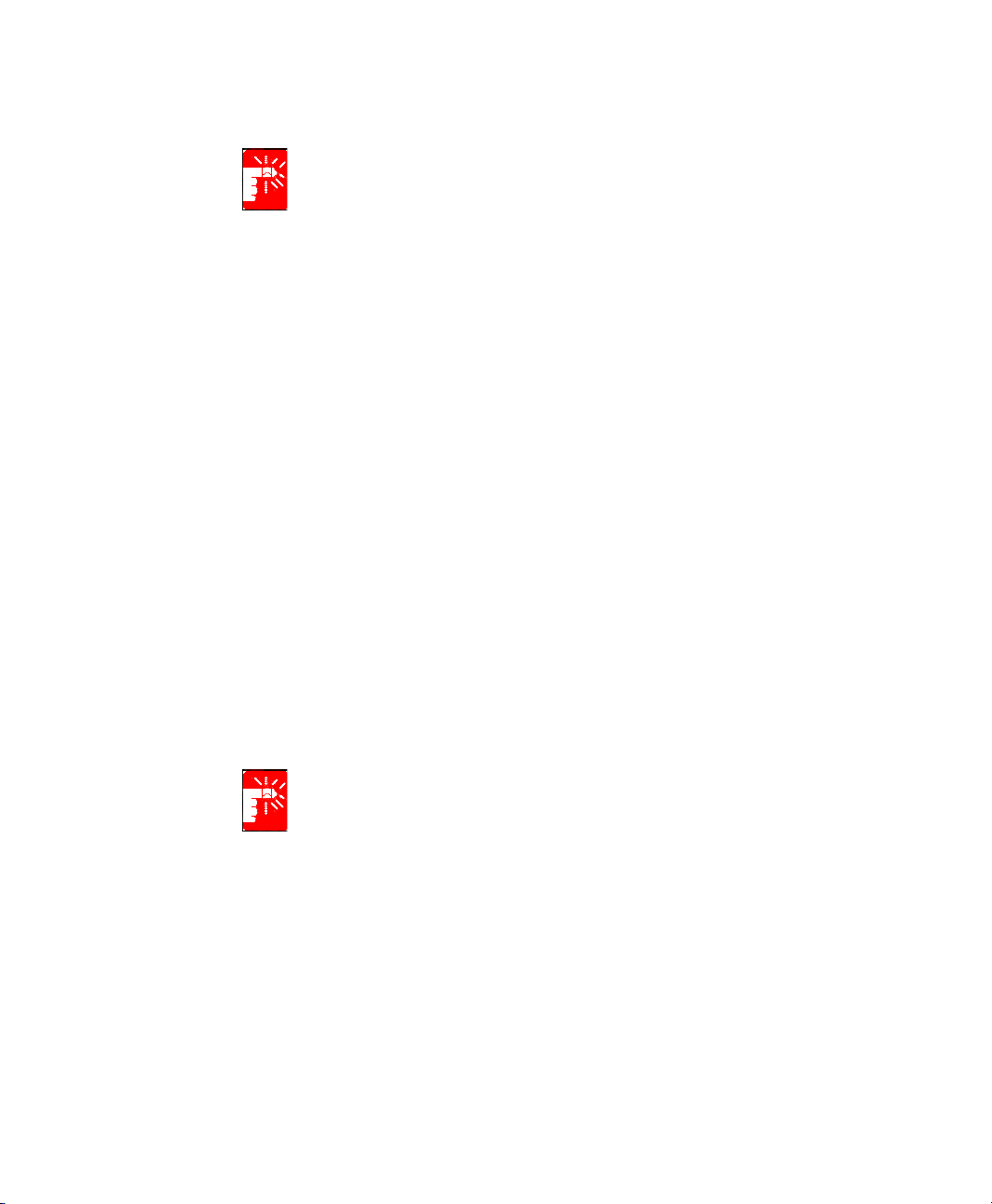
Drahtlose Geräte enthalten keine Teile, die vom Benutzer gewartet werden
können. Nehmen Sie keine Änderungen an drahtlosen Geräten vor. Durch
Änderungen an drahtlosen Geräten verlieren Sie die Erlaubnis zu deren
Betrieb. Wenden Sie sich im Wartungsfall an den Hersteller.
Telekommunikation gemäß DOC (für Produkte, die mit IC-konformen Modems ausgestattet sind)
Die Beschriftung „Industry Canada kennzeichnet zugelassene Geräte. Diese Prüfung
bedeutet, dass das Geräte bestimmte Telekommunikationsanforderungen bezüglich
Schutz, Betrieb und Sicherheit erfüllt. Dies bedeutet nicht, dass hierdurch die Funktion
des Geräts zur Zufriedenheit des Benutzers garantiert wird.
Vor Installation des Geräts muss der Benutzer sicherstellen, dass er über die für die
Verbindung mit der lokalen Telefongesellschaft erforderlichen Genehmigungen
verfügt. Ferner muss das Gerät über eine anerkannte Verbindungsmethode
angeschlossen sein. In einigen Fällen kann die interne Verkabelung für die individuelle
Verbindung mit einer Leitung mit Hilfe einer zugelassenen Anschlussbaugruppe
erweitert werden. Der Kunde muss dabei beachten, dass sich der Dienst auch bei
Einhaltung oben genannter Bedingungen unter Umständen verschlechtern kann.
Reparaturen an zugelassenen Geräten müssen bei einer vom Händler autorisierten
kanadischen Wartungseinrichtung erfolgen. Bei vom Benutzer am Gerät
vorgenommenen Reparaturen/Änderungen oder bei Fehlfunktionen des Geräts kann
die Telefongesellschaft vom Benutzer die Trennung des Geräts verlangen.
Benutzer sollten zu ihrem eigenen Schutz sicherstellen, dass die Massenverbindungen
von Stromleitungen, Telefonleitungen und internen Wasserrohren aus Metall, falls
vorhanden, miteinander verbunden sind. Diese Vorsichtsmaßnahme kann besonders in
ländlichen Gegenden wichtig sein.
Achtung, Gefahr eines Stromschlags oder einer Gerätestörung. Keinesfalls
selbst versuchen, Masseverbindungen herzustellen. Gegebenenfalls die
zuständige Behörde oder einen Elektriker informieren.
Die jedem Terminal zugewiesene REN (Ringer Equivalence Number) enthält
Informationen über die maximale Anzahl Terminals, die an eine Telefonschnittstelle
angeschlossen werden können. Der Abschluss einer Schnittstelle kann aus einer
beliebigen Gerätekombination bestehen, solange die Summe der REN aller Geräte fünf
(5) nicht übersteigt.
Einhaltung behördlicher Vorschriften xi

Europäische Union
Die folgenden Informationen gelten nur für Systeme, die mit dem CE-Zeichen
ausgezeichnet sind.
Europäische Richtlinien
Dieses Informationstechnologie-Gerät hat in Tests die Grenzwerte der folgenden
Europäischen Richtlinien eingehalten:
• EMV-Richtlinie 89/336/EEC mit ergänzenden Richtlinien 92/31/EEC und 93/
68/EEC gemäß
– EN 55022 Klasse B
– EN 61000-3-2
– EN 61000-3-3
– EN 55024
• Niederstromrichtlinie (Sicherheit) 73/23/EEC gemäß EN 60950(A1/A2/A3/A4/
A11)
• Funk- und Telekommunikations-Endgeräte-Richtlinie 199/5/EC gemäß
– CTR21 (bei Ausstattung mit einem Modemgerät)
– ETS 300 328 (bei Ausstattung mit einem eingebauten drahtlosen 2,4-GHz-
Band-Gerät)
– ETS 301.489-1 (bei Ausstattung mit einem eingebauten drahtlosen 2,4-GHz-
Band-Gerät)
– ETS 301.489-17 (bei Ausstattung mit einem eingebauten drahtlosen 2,4-
GHz-Band-Gerät)
Europäische Funkzulassungsinformationen (für Produkte, die
mit EU-genehmigten Radiowellengeräten ausgestattet sind)
Bei diesem Produkt handelt es sich um einen Notebook-Computer für die Verwendung
in Privathaushalten oder Büros mit Funk-LAN-Geräten (drahtlose RF-Geräte
(Radiofrequenz)) mit geringer Leistungsaufnahme, die im 2,4-GHz-Band betrieben
werden. Dieser Abschnitt gilt nur, falls diese Geräte vorhanden sind. Sehen Sie auf
dem Typenschild nach, ob Ihr System ein drahtloses Gerät enthält.
Drahtlose Geräte, die in Ihrem System enthalten sein können, dürfen in der
Europäischen Union und assoziierten Gebieten nur verwendet werden, wenn sich auf
dem Typenschild ein CE-Zeichen mit einer Notified Body Registration-Nummer
und ein Warnsymbol befinden.
xii Benutzerhandbuch

Die Strahlungsleistung der drahtlosen Geräte, die in Ihrem Notebook eingebaut sein
können, liegt weit unter den derzeit von der Europäischen Kommission im Rahmen der
R&TTE-Richtlinie festgesetzten RF-Strahlungsgrenzen.
Europäische Staaten, die für drahtlose Genehmigungen qualifiziert sind:
EU
Belgien, Dänemark, Deutschland, Finnland, Frankreich (mit
Frequenzeinschränkungen), Griechenland, Großbritannien, Irland, Italien,
Luxemburg, Niederlande,
Außerhalb der EU
Island, Liechtenstein, Norwegen und Schweiz.
Österreich, Portugal, Schweden und Spanien.
Europäische Staaten mit Einschränkungen bei der Verwendung:
EU
In Frankreich ist der Frequenzbereich für Geräte, die mit mehr als 10 mW
übertragen (wie Wireless LAN) auf 2446,5–2483,5 MHz beschränkt.
Außerhalb der EU Derzeit keine Einschränkungen.
Europäische Telekommunikations-Informationen
(für Produkte, die mit EU-genehmigten Modems ausgestattet
sind)
Die Auszeichnung mit dem Symbol zeigt die Konformität dieses Geräts mit der
Funk- und Telekommunikations-Endgeräte-Richtlinie 1999/5/EC an. Eine solche
Auszeichnung bedeutet, dass dieses Gerät den folgenden technischen Normen
entspricht oder sie übertrifft:
CTR 21 – Anschlussanforderungen für paneuropäische Zulassung für den Anschluss
an analoge öffentliche Telefonnetze von Endgeräten (mit Ausnahme von Endgeräten,
die Sprachtelefoniedienste unterstützen), bei denen Netzwerkadressierung, falls
vorhanden, mit MFV (Mehrfrequenzwahlverfahren) stattfindet.
Dieses Gerät kann zwar sowohl Impulswahlverfahren als auch MFV
verwenden; nur MFV unterliegt jedoch den Richtlinienanforderung bezüglich
korrektem Betrieb. Daher wird dringend empfohlen, das Gerät beim Zugriff auf
öffentliche oder private Notdienste auf MFV zu stellen. MFV bietet außerdem
einen schnelleren Anrufaufbau.
Dieses Gerät ist gemäß Council Decision 98/482/EEC – „CTR 21“ für
paneuropäischen Single Terminal-Anschluss an das öffentliche Telefonnetz
zugelassen.
Aufgrund der Unterschiede der einzelnen Telefonnetze in den verschiedenen Ländern
stellt diese Zulassung selbst jedoch keine uneingeschränkte Garantie für den
erfolgreichen Betrieb an jedem möglichen Telefonanschluss dar. Wenden Sie sich bei
Problemen an den technischen Support des Herstellers.
Einhaltung behördlicher Vorschriften xiii

Verwenden der Dokumentation
Herzlichen Glückwunsch zum Erwerb eines Notebook-Computers mit dem
Betriebssystem Windows® XP. Unabhängig davon, ob Sie zum ersten Mal einen
tragbaren Computer verwenden oder bereits ein erfahrener Benutzer sind, können Sie
den Computer mit Hilfe dieses Handbuchs optimal nutzen.
Konventionen in diesem Benutzerhandbuch
Informationssymbole
In diesem Handbuch werden vier Symbole und deren Meldungen erläutert. Die
Infosymbole sind jeweils dem Schritt bzw. Abschnitt vorangestellt, auf den sie sich
beziehen:
Achtung:
Hinweise auf mögliche Verletzungsgefahren
Vorsicht:
Warnungen vor möglichen Schäden an Geräten oder Daten
Hinweis:
Informationen zu bestimmten Sachverhalten
Technische Informationen:
Informationen zu speziellen Anforderungen und Beschränkungen bei der
Verwendung von Komponenten
Tastaturkonventionen
Tasten, die zum Ausführen bestimmter Funktionen gedrückt werden müssen, sind in
diesem Handbuch in spitzen Klammern angegeben. Beispiel:
<Strg> verweist auf die Taste Strg auf der Tastatur.
Wenn zwei Tasten gleichzeitig gedrückt werden müssen, werden die beiden Tasten mit
einem Pluszeichen verbunden dargestellt. Beispiel:
<Fn+F8> bedeutet, dass Sie die Taste Fn gedrückt halten und dann die Taste F8
drücken müssen.
Verwenden der Dokumentation 1

Benennungskonvention für das CD-ROM-Laufwerk
Viele Installationsprogramme für Software werden auf CD-ROM ausgeliefert und über
das CD-ROM-Laufwerk aufgerufen. Bei der Installation wird davon ausgegangen, dass
dem CD-ROM-Laufwerk der Laufwerksbuchstabe D:\ zugewiesen ist, was jedoch nicht
immer der Fall ist. Als Bezeichnung für das CD-ROM-Laufwerk wird der Buchstabe
verwendet, der auf den Laufwerksbuchstaben der letzten Festplattenpartition folgt. Bei
einer Festplatte mit zwei Partitionen mit den Laufwerksbuchstaben C: und D: ist
beispielsweise Laufwerk E: das CD-ROM-Laufwerk.
Konventionen für das Touchpad
Sie werden möglicherweise zum Klicken oder Doppelklicken auf Objekte
aufgefordert, die auf dem Bildschirm angezeigt werden. Im Allgemeinen wird das
Touchpad auf ähnliche Weise wie eine Radmaus bedient. Alle Unterschiede in der
Bedienung werden ausführlich erläutert.
Wenn Sie auf ein Objekt klicken müssen, wird dieses fett gedruckt oder in einer
kleinen Abbildung dargestellt, wie rechts die Schaltfläche Start => .
Tabelle 1. Konventionen zum Klicken mit dem Touchpad
Aktion Vorgang
Klicken Drücken Sie die linke Taste des Touchpads, und lassen Sie sie wieder los.
Doppelklicken Klicken Sie zweimal in rascher Folge mit der linken Taste des Touchpads.
Windows-Konvention:
Bei fast allen Windows-Programmen wird der Name oder die Funktion einer
Schaltfläche oder eines Symbols angezeigt, wenn Sie mit dem Touchpad-
Zeiger auf das Objekt zeigen, zu dem Sie Informationen erhalten möchten.
Benutzerdokumentation zur Software
Der Computer wird werkseitig mit mehreren vorinstallierten Programmen ausgeliefert.
Der Software können zugehörige Online-Dokumentationen oder gedruckte
Handbücher beigefügt sein. Weitere Informationen finden Sie in der Dokumentation
oder den Hilfeoptionen der Software.
Die in diesem Handbuch enthaltenen Abbildungen und Darstellungen können
von der tatsächlichen Anzeige auf Ihrem Computer abweichen.
Allgemeiner Hinweis zu Symbolen:
Einige der unter Windows XP verwendeten Symbole können Sie auf der
Taskleiste anzeigen, indem Sie im Dialogfeld Eigenschaften die Option
(Lautstärkeregelung in der Taskleiste anzeigen) aktivieren.
2 Benutzerhandbuch

Einführung
Vorstellung des Computers
Die Abbildungen in diesem Benutzerhandbuch können je nach Modell in Form
und Farbe von Ihrem Computer abweichen.
Vorderseite
LCD-Bildschirm
LCD-Verriegelung
Netztaste
Schnellzugriffsta
sten (p14)
Bildlaufrad/
Fingerabdrucksens
or (optional)
Lautsprecher
Tastatur (p8)
Touchpad (p11)
Touchpad-Tasten
Steckplatz für Memory Stick
(optional, p31)
Statusanzeigen (p16)
Lautsprecher
Informationen zum Fingerabdrucksensor
Der Fingerabdrucksensor ist optional. Modelle ohne Fingerabdrucksensor
sind mit Bildlaufrädern ausgestattet. Ausführliche Informationen über die
Verwendung des Fingerabdrucksensors finden Sie im speziellen Handbuch
für den Fingerabdrucksensor.
Einführung 3

Rechte Seite
Lüftungsschlitz
Kopfhörerbuchse
Linke Seite
Modemanschluss
(p32)
Mikrofonbuchse
LAN-Anschluss
Monitorans
chluss
(p33)
CD-RW/DVD-ROM-
Laufwerk (p23)
USB-Anschluss (2.0)
PCMCIA-Steckplatz (p30)
USB-Anschlüsse (2.0)
IEEE-1394Anschluss
4 Benutzerhandbuch

Rückseite
TV-Ausgang
(S-VHS)
Unterseite
Mini-PCI-Fach
Festplatten-
Fach
S/PDIF-Buchse
Durch das Entnehmen oder das Auseinanderbauen der Festplatte gehen Ihre
Ansprüche auf Garantieleistungen verloren. Wenn Sie die Festplatte
austauschen möchten, wenden Sie sich an das nächstgelegene Samsung-
Servicecenter.
Das WLAN/Bluetooth-Modul (optional) ist im Mini-PCI-Fach installiert.
Gleichstrombuchse
Akku (p72)
Akkuverriegelung
Anschluss für
Sicherheitsschloss (p77)
SpeicherFach (p75)
Einführung 5

Ein- und Ausschalten des Computers
So schalten Sie den Computer ein
1. Legen Sie den Akku ein, und schließen Sie das Netzteil entsprechend den
Anweisungen im Installationshandbuch an.
2. Schieben Sie die Verriegelung des LCD-Bildschirms nach rechts, und klappen Sie
den Bildschirm hoch.
3. Drücken Sie die Netztaste.
So schalten Sie den Computer aus
1. Klicken Sie auf der Taskleiste auf die Schaltfläche Start ().
2. Klicken Sie auf Computer ausschalten.
3. Klicken Sie auf Ausschalten.
6 Benutzerhandbuch

Wenn der Computer aufgrund eines Systemfehlers nicht ordnungsgemäß
ausgeschaltet wird, drücken Sie <Strg>+<Alt>+<Entf>. Klicken Sie im
angezeigten Dialogfeld [Windows Task-Manager] zum Ausschalten des
Computers auf Herunterfahren > Ausschalten. Dabei gehen mglicherweise
nicht gespeicherte Daten verloren oder werden beschdigt.
Wenn die Tastenkombination <Strg>+<Alt>+<Entf> nicht ausgeführt werden
kann, drücken Sie die Netztaste mindestens 4 Sekunden, um den Computer
auszuschalten. Dabei gehen mglicherweise nicht gespeicherte Daten verloren
oder werden beschdigt. Beim nächsten Start des Computers wird eine
Datenträgerüberprüfung durchgeführt.
Einführung 7

Verwenden der Tastatur
Der Computer ist mit einer Tastatur mit 87/88 Tasten ausgestattet. Durch Drücken der
entsprechenden Tastenkombinationen stehen Ihnen alle Funktionstasten einer
normalen Tastatur zur Verfügung.
Funktions- und Sonderfunktionstasten
Funktions-
tasten
Windows-
Taste
Die Tasten auf der Tastatur lassen sich in die folgenden Kategorien einteilen:
• Vollständige Schreibmaschinentasten, die wie auf einer Standardtastatur
• Funktionstasten, die beim Betätigen in Kombination mit der Taste <Fn>
• Cursor-Steuerungstasten, über die der Cursor bewegt wird. Je nach Software
8 Benutzerhandbuch
Integrierter Tastenblock
Das Layout der Tasten des Notebooks ist zwar nicht mit dem eines Desktop-
Computers identisch, beim Arbeiten unterscheidet es sich davon jedoch nur
geringfügig.
Anwendungstaste
Cursor- und Bildschirm-
Steuerungs
tasten
angeordnet sind und zur Texteingabe verwendet werden. Mit den WindowsTasten links und rechts neben der Leertaste werden Windows-Menüs
aufgerufen und sonstige spezielle Funktionen ausgeführt.
Sonderfunktionen ermöglichen.
können sie auch andere Funktionen erfüllen.

Verwenden Sie zum Reinigen der Tastatur leicht angefeuchtete Wattetupfer. Wischen
Sie die Tasten und die Oberfläche um die Tasten herum ab.
Achten Sie darauf, dass keine Flüssigkeit in die Tastatur gelangt, da sie
dadurch unter Umständen beschädigt wird.
Verwenden des integrierten Tastenblocks
Auf der Tastatur ist ein numerischer Tastenblock mit mehreren Tasten vorhanden, über
die Zahlen und mathematische Symbole (z. B. Pluszeichen) eingegeben werden
können. Mit einer Zahl oder einem Symbol in der Ecke jeder Taste des Tastenblocks
wird die jeweilige numerische Funktion angegeben.
Num-LED-Anzeige
Drücken Sie <Fn>+<F11>, um die integrierte Zehnertastatur zu aktivieren. Daraufhin
werden die numerischen Funktionen des Tastenblocks aktiviert, und die Num-LED
leuchtet. (Siehe „Bedeutung der Statusanzeigen“ auf Seite 16 für Informationen zur
Position der Num-LED.)
Während die numerischen Funktionen aktiviert sind, können Sie vorübergehend
wieder die normale Funktion der Taste herstellen, indem Sie die gewünschte Taste und
die Taste <Fn> drücken. Wenn Sie z. B. den Buchstaben m eingeben möchten, drücken
Sie <Fn>+<M>, um den Buchstaben m anzuzeigen.
Zum Deaktivieren der Zehnertastatur drücken Sie erneut <Fn>+<F11>. Die
Num Lock-LED wird ausgeschaltet.
Einführung 9

Verwenden von Sonderfunktionstasten
Über Funktionstasten werden Sonderfunktionen aktiviert, wenn sie in Verbindung mit
einer anderen Taste gedrückt werden.
<Fn>Tastenkombinati
onen
<Esc/Rest> Pause Der Computer wechselt in den Pausenmodus. Drücken Sie die
<F2/ > Ladestandanzeige Sie können den Status der Stromversorgung und der Akkuladung
<F4/ LCD/CRT> LCD/CRT Umschalten zwischen dem LCD-Bildschirm und einem externen
<F6/Mute> Ton aus Aktivieren und Deaktivieren der Tonwiedergabe
<F7/ S/PDIF> S/PDIF Schaltet die S/PDIF-Funktion ein oder aus.
<F11/Num Lock> Num-Feststelltaste Aktivieren der Zehnertastatur (p9)
<F12/Scroll> Scroll Lock In manchen Anwendungen kann auf dem Bildschirm ein Bildlauf nach
</> Erhöhen der
</> Verringern der
</> Verringern der
</> Erhöhen der
Tastenbezeichnung Tastenfunktion
Netztaste, um den Standby-Modus zu verlassen. (p68)
überprüfen.
Stromversorgungsstatus
Betrieb mit Netzteil Betrieb mit
Verbleibende Akkuladung (in %)
Anzeigegerät (p65)
oben oder unten durchgeführt werden, wobei die Cursorposition
unverändert bleibt.
Helligkeit
Helligkeit
Lautstärke
Lautstärke
Erhöhen der Helligkeit des LCD-Bildschirms
Verringern der Helligkeit des LCD-Bildschirms
Verringern der Lautstärke für die Tonwiedergabe
Erhöhen der Lautstärke für die Tonwiedergabe
Akkuversorgung
10 Benutzerhandbuch

Verwenden des Touchpads
Unter Windows wird auf dem Bildschirm immer ein kleines Grafiksymbol angezeigt,
durch das angegeben wird, an welcher Position der nächste Vorgang durchgeführt
werden kann. Dieses Symbol wird als Zeiger bezeichnet und üblicherweise in Form
eines Pfeils ( ) oder eines „I“ ( ) angezeigt.
Touchpad
Touchpad-Tasten
Bildlauf-Taste
(Optional)
Mit dem Touchpad des Laptops können Sie den Zeiger auf dem LCD-Bildschirm
bewegen. Dies entspricht den Mausfunktionen bei einem Desktop-Computer. Über die
Touchpad-Tasten können mit dem Zeiger Vorgänge ausgeführt werden, z. B.
Auswählen von Objekten oder Ausführen von Befehlen. Mit dem Bildlaufrad
zwischen den Touchpad-Tasten wird der angezeigte Bereich im Fenster nach oben
bzw. nach unten bewegt.
Einführung 11

Mit Hilfe des Touchpads können Sie verschiedene im Folgenden beschriebene
Vorgänge durchführen.
d
Vor gang Funktion Vorgehensweise
Verschieben Bewegen des Zeigers Setzen Sie den Finger auf das
Touchpad, und bewegen Sie ihn in
die gewünschte Richtung.
Klicken Auswählen eines Objekts, Öffnen
Doppelklicken Starten eines Programms oder
Klicken mit der rechten Taste Anzeigen eines Kontextmenüs Setzen Sie den Zeiger auf ein
eines Menüs oder Klicken auf eine
Schaltfläche
Öffnen einer Datei
Setzen Sie den Zeiger auf ein
Objekt, und drücken Sie dann
einmal die linke Touchpad-Taste.
Oder setzen Sie den Zeiger auf ein
Objekt, und tippen Sie dann kurz
mit dem Finger auf das Touchpad.
Setzen Sie den Zeiger auf ein
Objekt, und drücken Sie dann
zweimal schnell hintereinander die
linke Touchpad-Taste.
Oder setzen Sie den Zeiger auf ein
Objekt, und tippen Sie dann
zweimal schnell hintereinander mit
dem Finger auf das Touchpad.
Objekt, und drücken Sie dann
einmal die rechte Touchpad-Taste.
Ziehen Bewegen eines Objekts,
12 Benutzerhandbuch
Auswählen eines Bereichs oder
mehrerer Objekte
Setzen Sie den Zeiger auf ein
Objekt oder auf eine Startposition.
Drücken Sie die linke TouchpadTaste, und bewegen Sie den
Finger in die gewünschte Richtung
oder an die gewünschte Stelle.

Vor gang Funktion Vorgehensweise
Bildlauf
Anzeigen des oberen/unteren/
linken/rechten Fensterbereichs
(nur in bestimmten Programmen
anwendbar)
Bewegen Sie das Bildlaufrad mit
dem Finger nach oben oder nach
unten.
Oder bewegen Sie den Finger an
der rechten bzw. unteren Kante
des Touchpads nach links bzw.
nach oben.
Verwenden Sie zum Bewegen des Zeigers über das Touchpad nur den
Finger. Verwenden Sie dazu auf keinen Fall einen scharfen oder spitzen
Gegenstand, da damit das Touchpad beschädigt wird.
Verwendung des Bildlaufrads
Wenn sich das Bildlaufrad nicht ordnungsgemäß bedienen lässt, installieren
Sie den Touchpad-Treiber von der Systemsoftware-CD.
Einführung 13

Schnellzugriffstasten
Symbol Bezeichnung Funktion
Internet-Taste Startet den Internet Explorer.
E-Mail-Taste Startet Outlook Express.
14 Benutzerhandbuch
Benutzerdefinierbare
Taste 1
WLAN/Bluetooth
oder
Benutzerdefinierbare
Taste 2
Führt eine benutzerdefinierte Funktion aus.
Aktiviert oder Deaktiviert der WLAN/Bluetooth-Funktion bei den
Modellen, die über diese Funktion verfügen.
Führt bei Modellen ohne WLAN/Bluetooth-Funktion eine weitere
benutzerdefinierte Funktion aus.
Verwenden der WLAN/Bluetooth-Taste
Das Aktivieren und Deaktivieren des WLAN/Bluetooth-Treibers dauert
ungefähr 5 Sekunden. Daher ist die WLAN/Bluetooth-Taste ungefähr 5
Sekunden lang deaktiviert, wenn Sie WLAN/Bluetooth mit Hilfe dieser Taste
aktivieren bzw. deaktivieren (gilt für Modelle mit WLAN/Bluetooth).
Was ist Bluetooth?
Bluetooth ist ein weltweit gültiger Standard für die kabellose Übertragung von
Daten zwischen zwei Geräten.

Ändern der Belegung für die Schnellzugriffstaste
Sie können das Programm ändern, das beim Drücken einer Schnellzugriffstaste
aufgerufen wird. In der Standardeinstellung ist der Windows-Taschenrechner so
konfiguriert, dass er beim Drücken der benutzerdefinierbaren Taste 1 gestartet wird.
Sie können das Programm festlegen, indem Sie die folgenden Schritte ausführen.
1. Doppelklicken Sie auf der Taskleiste auf das Symbol Sens Keyboard ().
2. Klicken Sie beim Eintrag Benutzerdefinierbar 1 auf Durchsuchen.
Bei Modellen mit WLAN/Bluetooth-Option konnen Sie die Belegung der
benutzerdefinierbaren Taste 2 nicht andern.
3. Wählen Sie im Dialogfeld [Öffnen] das gewünschte Programm aus, und klicken
Sie auf Öffnen. (Beispiel: Paint)
4. Klicken Sie im Dialogfeld [Key Setting] auf OK, um die Änderungen zu
speichern.
Einführung 15

Bedeutung der Statusanzeigen
LED Bezeichnung Funktion
Num Lock Leuchtet, wenn die Zehnertastatur aktiviert ist.
Caps Lock Leuchtet, wenn die Großschreibung der Buchstaben aktiviert ist.
Scroll Lock Leuchtet, wenn ein Bildlauf nach oben oder unten durchgeführt wird und sich
Festplatte Blinkt, wenn auf die Festplatte zugegriffen wird.
Akku Leuchtet grün, wenn der Akku vollständig geladen oder kein Akku eingesetzt
Netz Leuchtet, wenn der Computer eingeschaltet ist.
16 Benutzerhandbuch
die Cursorposition dabei in manchen Anwendungen nicht verändert.
ist.
Leuchtet gelb, wenn der Akku gerade geladen wird.
Blinkt, wenn der Akku nicht ordnungsgemäß eingesetzt ist.
Blinkt, wenn sich der Computer im Standby-Modus befindet.
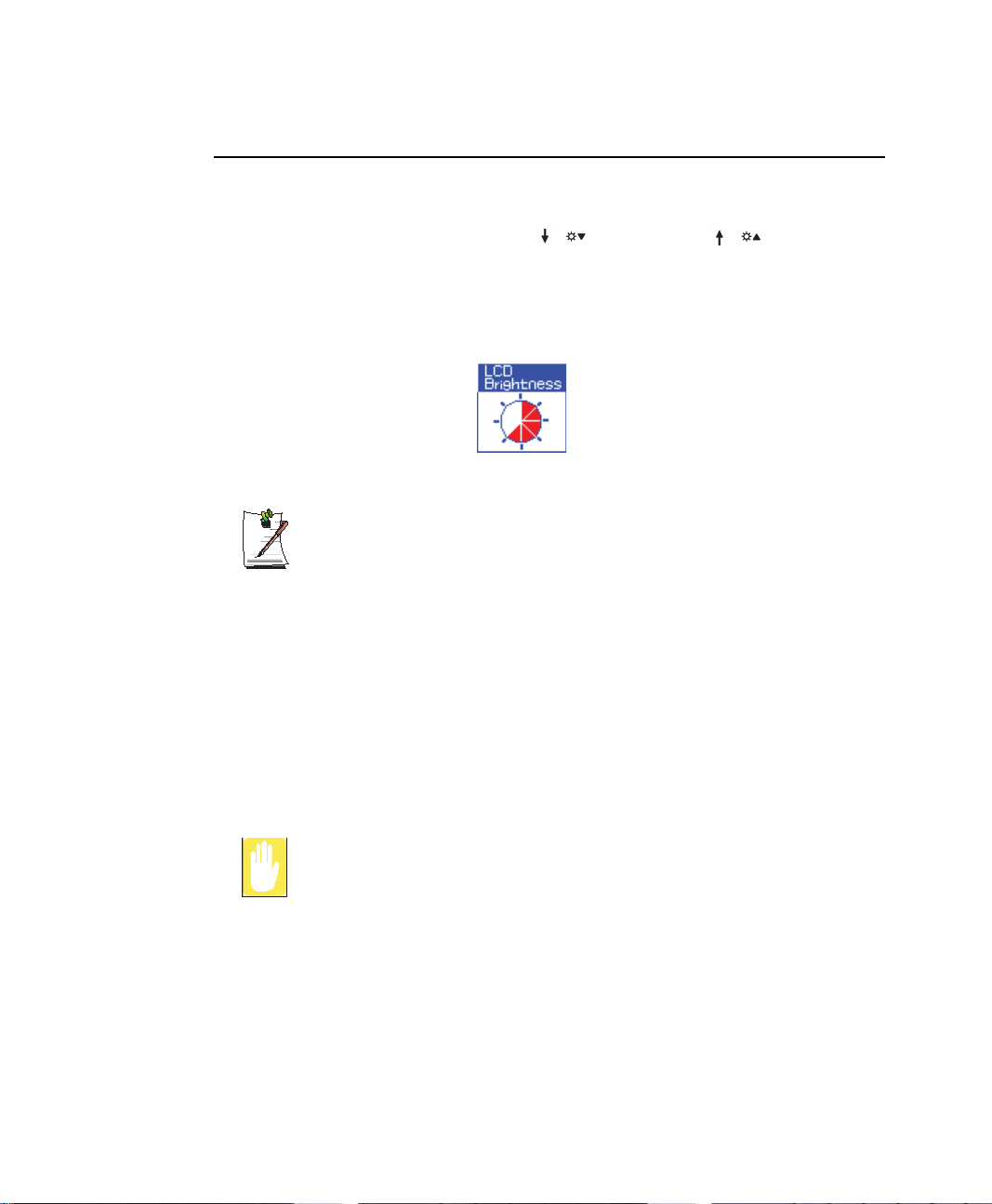
Einstellen der Helligkeit des LCD-Bildschirms
Der LCD-Bildschirm verfügt über 8 Helligkeitsstufen (1: am dunkelsten bis 8: am
hellsten).
Drücken Sie auf der Tastatur <Fn>+< / > oder <Fn>+< / >, um die
Helligkeit des LCD-Bildschirms zu regulieren. Nach dem ndern wird die jeweils
eingestellte Helligkeit des LCD-Bildschirms einige Sekunden lang in der linken oberen
Ecke des Bildschirms angezeigt. Die geänderte Helligkeitseinstellung wird nach dem
Neustart des Computers beibehalten.
Wenn Sie die Stromquelle wechseln, wird die Helligkeit entsprechend
geändert.
• Bei Stromversorgung vom Netz: Helligkeitsstufe 8
• Bei Stromversorgung vom Akku: Helligkeitsstufe 1
Energiespartipps
Beim Betrieb des Computers mit Akkuversorgung können Sie den
Stromverbrauch senken, indem Sie die Helligkeit des LCD-Bildschirms
reduzieren.
Pixelfehler auf dem LCD-Bildschirm
Die Grenzwerte der Fertigungstechnologie für LCD-Bildschirme liegen bei
höchstens 10 Pixelfehlern. Bei diesem Wert wird die Systemleistung nicht
beeinträchtigt. Dieser Computer weist nicht mehr Pixelfehler als die Produkte
anderer Hersteller auf.
Reinigungsanweisungen
Reinigen Sie den LCD-Bildschirm mit einem weichen Tuch und einem
speziellen Computerreinigungsmittel. Wischen Sie immer in eine Richtung.
Einführung 17
